以下の設定情報が必要です。あらかじめご用意ください。
- メールアドレス
- パスワード
- 送受信サーバ名
設定する情報がわからない場合
登録確認書をご確認ください
ご契約の際に発行しております「登録確認書」に記載されていますのでご確認ください。紛失された方は登録確認書の再発行をご依頼ください。
メールソフト設定を「はじめる前に」ご準備ください
メールソフトの設定には以下の設定情報が必要です。
あらかじめご用意ください。
以下の設定情報が必要です。あらかじめご用意ください。
ご契約の際に発行しております「登録確認書」に記載されていますのでご確認ください。紛失された方は登録確認書の再発行をご依頼ください。
Windowsメールを起動してください。
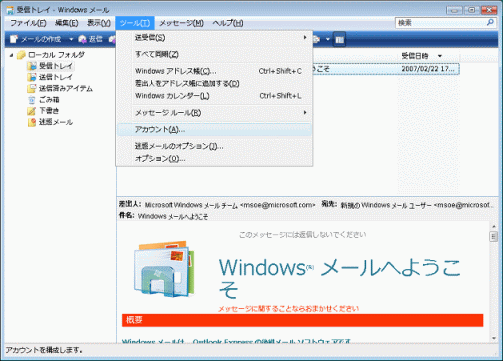
メニューバーにある「ツール(T)」から「アカウント(A)」を開いてください。
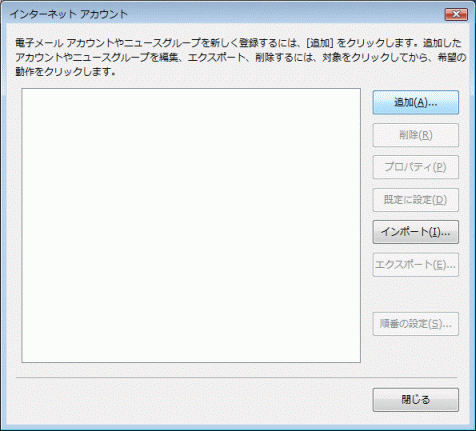
「追加(A)」をクリックしてください。
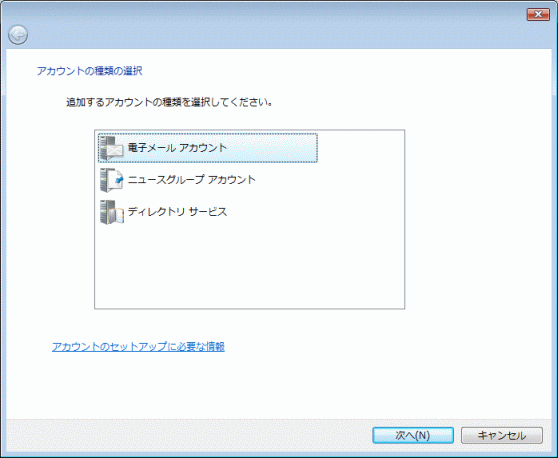
「電子メールアカウント」を選択し「次へ(N)」をクリックしてください。
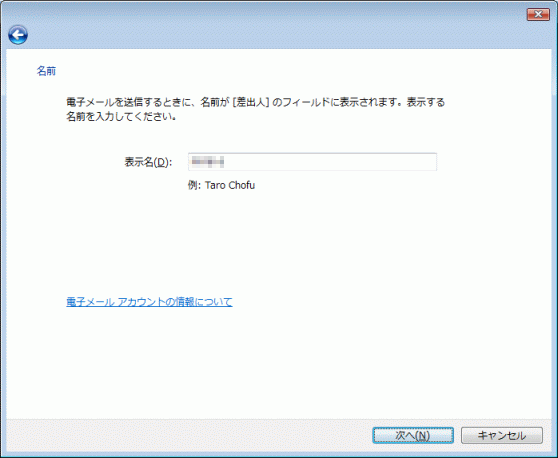
メールを送信したときに、相手のメールソフトの「差出人」欄に表示される名前です。入力後、「次へ(N)」をクリックしてください。
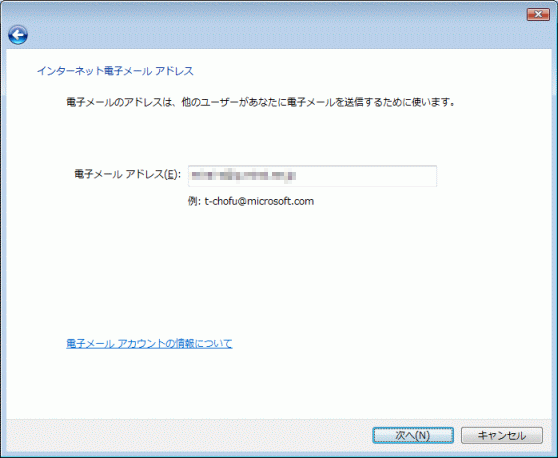
お客様の電子メールアドレスを入力してください。
電子メールアドレスは、半角英数の小文字で入力してください。なお、メールアドレス変更を行った方は、変更後のメールアドレスを入力してください。
入力後、「次へ(N)」をクリックしてください。
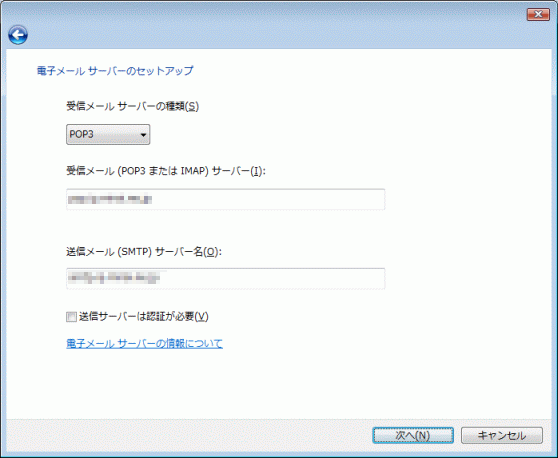
各項目について、以下のように入力してください。
| 項目 | 内容 |
|---|---|
| 受信メールサーバーの種類(S) | 「POP3」を選択 |
| 受信メール(POP3、IMAPまたはHTTP)サーバー(I) | 受信メールサーバ名を入力
※メールサーバはお客様により異なります。 メールサーバ確認 |
| 送信メール(SMTP)サーバー(O) | 送信メールサーバ名を入力
※メールサーバはお客様により異なります。 メールサーバ確認 |
入力後、「次へ(N)」をクリックしてください。
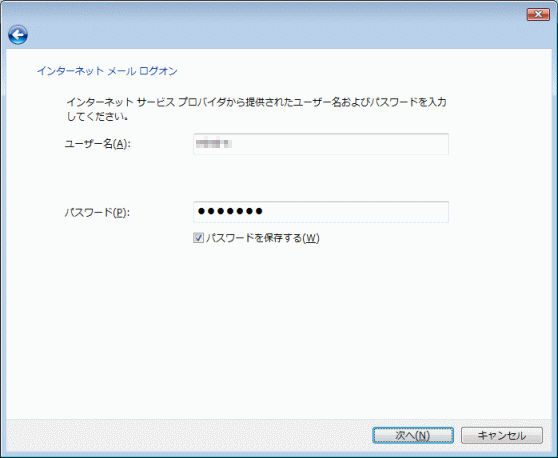
各項目について、以下のように入力してください。
| 項目 | 内容 |
|---|---|
| ユーザ名 | メールアドレスの@より前の部分を入力 ※メールアドレス変更サービスをご利用の場合は、接続ユーザ名の@より前の部分を入力してください |
| パスワード | メールアドレスに設定されたパスワードを入力 |
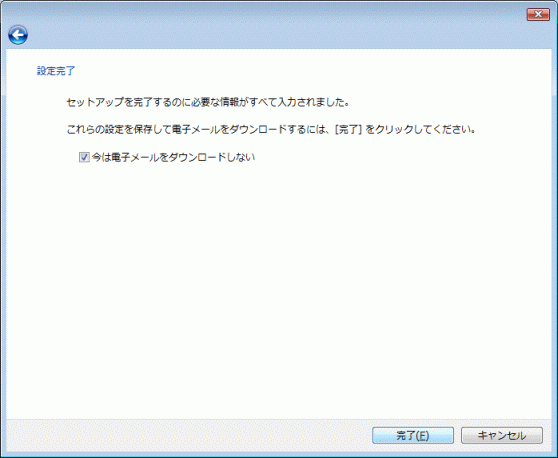
「完了」をクリックしてください。
設定は以上です。
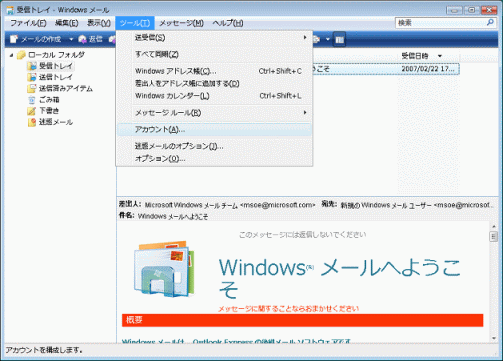
メニューバーにある「ツール(T)」から「アカウント(A)」を開いてください。
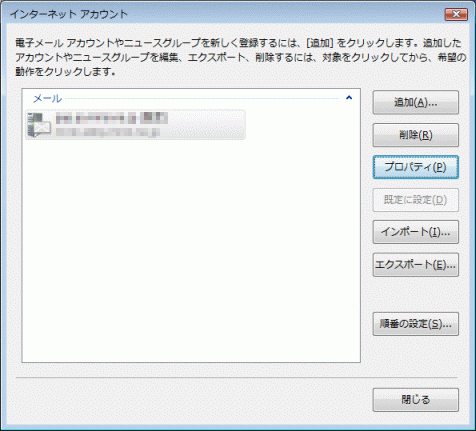
設定したアカウントを選択し、「プロパティ(P)」をクリックしてください。
「全般」タブをクリックしてください。
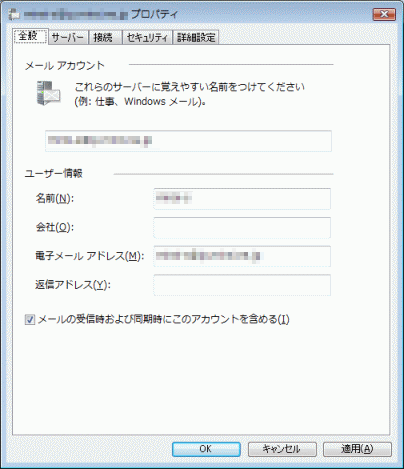
項目の入力内容を確認してください。
| 項目 | 内容 |
|---|---|
| メールアカウント | 任意の名称を入力 |
| 名前(N) | 任意の名前を入力 ※メールを送信したときに、相手のメールソフトの「差出人」欄に表示される名前です |
| 会社名(O) | 任意の会社名を入力 |
| 電子メールアドレス(M) | お客様のメールアドレスを入力 ※メールアドレス変更を行った方は、変更後のメールアドレスを入力してください |
| 返信アドレス(Y) | 返信アドレスは、お客様が送信したメールの受信者が、「返信」コマンドを使って返信する場合に使われます。通常は空白にすることで、上記の電子メールアドレスに返信されます。 |
確認後、「サーバー」タブをクリックしてください。
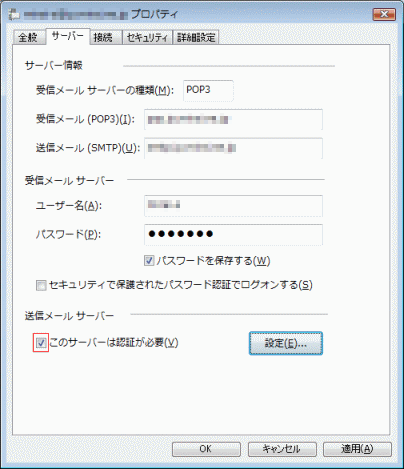
項目の入力内容を確認してください。
| 項目 | 内容 |
|---|---|
| 受信メールサーバーの種類(M) | 「POP3」を選択 |
| 受信メール(POP3)(I) |
受信メールサーバ名を入力 ※メールサーバはお客様により異なります。 メールサーバ確認 |
| 送信メール(SMTP)(U) |
送信メールサーバ名を入力 ※メールサーバはお客様により異なります。 メールサーバ確認 |
| 項目 | 内容 |
|---|---|
| ユーザ名(A) | メールアドレスの@より前の部分を入力 ※メールアドレス変更サービスをご利用の場合は、アカウント名に接続ユーザ名の@より前の部分を入力してください |
| パスワード(P) | メールアドレスに設定されたパスワードを入力 |
| セキュリティで保護された パスワード認証で ログオンする(S) |
チェックなし |
| 項目 | 内容 |
|---|---|
| このサーバーは 認証が必要(V) |
チェックする |
確認後、「詳細設定」タブをクリックしてください。
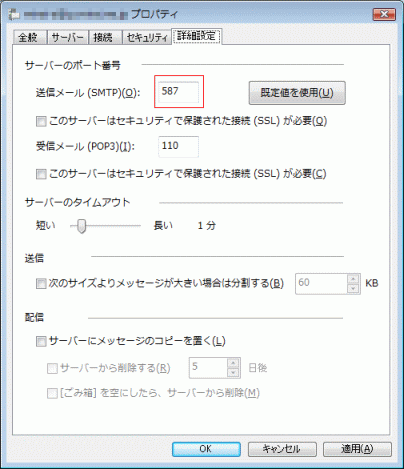
サーバーのポート番号項目にある「送信メール(SMTP)(O)」の数値を「25」から「587」 に変更します。
設定後、「OK」ボタンをクリックます。
設定は以上です。
お困りの際は「よくある質問」をご活用ください